VICAR in PNM konvertieren
Konvertieren Sie VICAR bilder in das PNM Format, bearbeiten und optimieren Sie bilder online und kostenlos.

Die VICAR (Video Image Communication and Retrieval) Dateiendung ist ein spezialisiertes Rasterbildformat, das 1966 vom Jet Propulsion Laboratory der NASA entwickelt wurde, um Bilddaten von unbemannten Planetenmissionen zu verwalten und zu verarbeiten. Es unterstützt mehrdimensionale wissenschaftliche Daten wie spektroskopische, hyperspektrale und Radaraufnahmen und eignet sich für Weltraumforschung, biomedizinische Bildgebung und geologische Untersuchungen. Das Format enthält Metadaten zur Sicherstellung der Datenintegrität und Benutzerfreundlichkeit und ist mittlerweile Open Source.
Die PNM (Portable Anymap) Dateierweiterung, entwickelt von Jef Poskanzer in den 1980er Jahren, steht für Portable Any Map. Sie ist ein unkomprimiertes Rastergrafikformat für die portable Bildspeicherung und den Austausch und umfasst drei Unterformate: PBM (Portable Bitmap), PGM (Portable Graymap) und PPM (Portable Pixmap). PNM-Dateien speichern Bilddaten im Klartext- oder Binärformat, was die einfache Nutzung auf verschiedenen Plattformen und Anwendungen ermöglicht. Dieses Format wird von vielen Bildbearbeitungsprogrammen unterstützt und ist wegen seiner Einfachheit und verlustfreien Kompression geschätzt.
Beginnen Sie mit dem Hochladen einer VICAR bild, indem Sie auf die Schaltfläche Datei auswählen klicken oder Ihre VICAR-Datei per Drag & Drop hinzufügen.
Überprüfen Sie die Dateivorschau schnell und verwenden Sie die VICAR-zu-PNM-Tools, wenn Sie die Konvertierungseinstellungen ändern müssen.
Warten Sie, bis der Konverter fertig ist und laden Sie Ihre PNM bild. herunter.
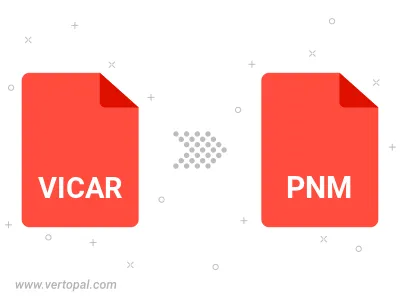
Befolgen Sie die unten stehenden Schritte, wenn Sie Vertopal CLI auf Ihrem macOS-System installiert haben.
cd zum VICAR-Dateiort oder fügen Sie den Pfad zu Ihrer Eingabedatei hinzu.Befolgen Sie die unten stehenden Schritte, wenn Sie Vertopal CLI auf Ihrem Windows-System installiert haben.
cd zum VICAR-Dateiort oder fügen Sie den Pfad zu Ihrer Eingabedatei hinzu.Befolgen Sie die unten stehenden Schritte, wenn Sie Vertopal CLI auf Ihrem Linux-System installiert haben.
cd zum VICAR-Dateiort oder fügen Sie den Pfad zu Ihrer Eingabedatei hinzu.